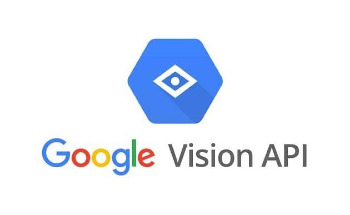OCR 사이트 추천 분석
디지털 시대가 도래하면서 문서 관리와 데이터 추출의 중요성이 날로 커지고 있습니다. 특히, 많은 문서와 이미지를 다루는 업무에서 OCR 사이트 (Optical Character Recognition, 광학 문자 인식) 기술은 필수적인 도구로 자리 잡았습니다. OCR 기술은 이미지나 스캔된 문서에서 텍스트를 추출해 디지털 데이터로 변환하는 기술로, 이는 업무 효율성을 극대화하고, 시간과 비용을 절감하는 데 큰 도움을 줍니다.
OCR의 활용 범위는 매우 광범위합니다. 문서 디지털화, 데이터 입력 자동화, 문서 검색 및 편집, 번역 서비스 등 다양한 분야에서 OCR 기술이 사용되고 있습니다. 특히, 대량의 문서를 처리해야 하는 기업이나 조직에서는 OCR을 통해 업무 프로세스를 혁신적으로 개선할 수 있습니다.
이 글에서는 OCR 기술의 기본 개념과 중요성을 간략히 살펴보고, 다양한 요구를 만족시킬 수 있는 최고의 OCR 사이트들을 소개할 것입니다. 또한, 각 사이트의 주요 기능, 장단점, 사용 방법을 상세히 분석하여 독자 여러분이 필요에 맞는 최적의 OCR 서비스를 선택하는 데 도움이 되고자 합니다.
OCR 사이트 선정 기준
효과적인 OCR 사이트를 선택하기 위해서는 몇 가지 주요 기준을 고려해야 합니다. 이 기준들은 사용자의 필요와 목적에 따라 달라질 수 있지만, 일반적으로 다음과 같은 요소들이 중요합니다.
- 정확도– OCR의 가장 중요한 성능 지표는 바로 인식 정확도입니다. 텍스트를 얼마나 정확하게 추출하는지는 OCR 기술의 핵심입니다. 인식 정확도가 높은 OCR 사이트는 사용자가 이미지에서 텍스트를 추출할 때 발생할 수 있는 오류를 최소화합니다. 특히, 복잡한 문서나 다양한 글꼴, 언어를 포함한 문서를 처리할 때 정확도가 높은 OCR 사이트를 선택하는 것이 중요합니다.
- 사용 편의성 – OCR 사이트의 사용자 인터페이스(UI)와 사용자 경험(UX)은 매우 중요합니다. 직관적이고 사용하기 쉬운 인터페이스를 제공하는 사이트는 사용자가 별도의 교육 없이도 쉽게 사용할 수 있습니다. 또한, 사이트가 제공하는 기능들이 명확하게 정리되어 있어야 하고, 필요한 경우 도움말이나 튜토리얼이 잘 제공되어야 합니다.
- 지원 언어 – 다양한 언어를 지원하는 OCR 사이트는 글로벌 사용자에게 매우 유용합니다. 특히, 다국어 문서나 다언어 환경에서 작업하는 경우, 여러 언어를 정확하게 인식하고 처리할 수 있는 OCR 사이트를 선택하는 것이 중요합니다.
- 무료 및 유료 서비스 비교 – 많은 OCR 사이트가 무료 버전과 유료 버전을 제공합니다. 무료 버전은 기본적인 기능만 제공하는 반면, 유료 버전은 고급 기능과 더 높은 처리 용량을 제공합니다. 자신의 필요에 따라 무료 서비스를 충분히 활용할 수 있는지, 아니면 유료 서비스로 업그레이드해야 하는지를 판단하는 것이 중요합니다.
- 보안 및 개인정보 보호 – OCR 기술을 사용하는 과정에서 문서와 데이터가 사이트로 전송되기 때문에, 보안과 개인정보 보호는 중요한 고려 사항입니다. OCR 사이트가 데이터를 안전하게 처리하고 저장하는지, 암호화 기술을 사용하는지, 그리고 사용자의 개인정보를 어떻게 보호하는지를 확인해야 합니다.
추천 OCR 사이트 리스트
다양한 요구와 목적에 맞는 최고의 OCR 사이트들을 소개합니다. 이 리스트는 각 사이트의 주요 기능, 장단점, 사용 예시를 포함하여 상세히 분석하였습니다.
Google Drive OCR AI
- 주요 기능: Google Drive에 업로드된 이미지를 텍스트로 변환, Google Docs와의 통합을 통한 편리한 편집.
- 장단점:
- 장점: 무료 사용, Google 계정과의 통합으로 높은 접근성, 다국어 지원.
- 단점: 고급 기능 제한, 대량 문서 처리 시 제한적.
- 사용 예시: 사진으로 찍은 영수증을 텍스트로 변환하여 스프레드시트에 정리.
Adobe Acrobat OCR
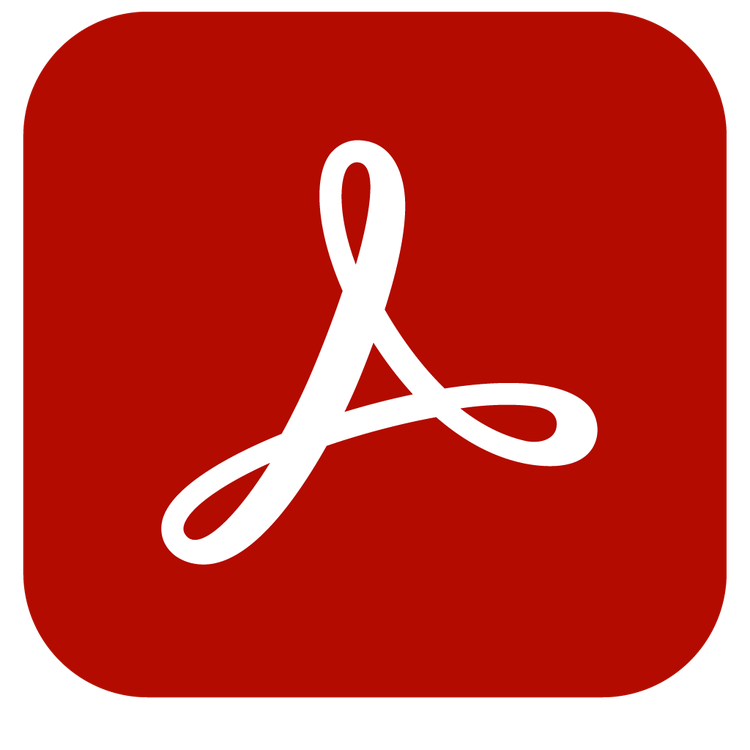
- 주요 기능: PDF 문서의 텍스트 인식, 편집 가능한 텍스트로 변환, 고급 문서 편집 기능.
- 장단점:
- 장점: 높은 정확도, 강력한 문서 편집 기능, 다양한 파일 형식 지원.
- 단점: 유료 서비스, 초기 학습 곡선 존재.
- 사용 예시: 스캔된 계약서를 편집 가능한 텍스트 문서로 변환하여 수정.
Online OCR
- 주요 기능: 이미지와 PDF 파일을 텍스트로 변환, 다양한 파일 형식 지원.
- 장단점:
- 장점: 간편한 웹 기반 서비스, 무료 사용 가능.
- 단점: 제한된 무료 용량, 고급 기능 부족.
- 사용 예시: 스캔된 문서를 텍스트 파일로 변환하여 이메일로 전송.
ABBYY FineReader Online
- 주요 기능: 고급 텍스트 인식, 다양한 언어 지원, 클라우드 기반 서비스.
- 장단점:
- 장점: 높은 인식 정확도, 강력한 다국어 지원, 다양한 문서 형식 처리.
- 단점: 유료 서비스, 일부 기능은 별도 구매 필요.
- 사용 예시: 다국어로 작성된 보고서를 텍스트로 변환하여 번역 작업 준비.
Free OCR
- Free OCR
- 주요 기능: 간단한 텍스트 인식 기능, 웹 기반 서비스.
- 장단점:
- 장점: 무료 사용, 간편한 인터페이스.
- 단점: 제한된 기능, 인식 정확도가 낮을 수 있음.
- 사용 예시: 간단한 이미지 파일을 텍스트로 변환하여 빠르게 메모 작성.
OCR 사이트 비교 분석
이제 추천된 OCR 사이트들을 성능, 가격, 사용자 리뷰 및 평점 등의 기준으로 비교 분석해 보겠습니다. 이를 통해 각 사이트의 장단점을 명확하게 이해하고, 자신의 필요에 맞는 최적의 OCR 서비스를 선택할 수 있도록 도와드립니다.
- 성능 비교
- Google Drive OCR
- 정확도: 평균 이상의 정확도, 특히 간단한 문서에 적합.
- 속도: 빠른 처리 속도, Google의 인프라를 활용한 안정적인 성능.
- 지원 언어: 다국어 지원 (약 100개 언어).
- Adobe Acrobat OCR
- 정확도: 매우 높은 정확도, 특히 복잡한 문서에서도 우수한 인식 능력.
- 속도: 빠른 처리 속도, 고급 기능을 위한 최적화.
- 지원 언어: 다국어 지원 (약 20개 언어).
- Online OCR
- 정확도: 중간 수준의 정확도, 기본적인 문서에 적합.
- 속도: 보통의 처리 속도.
- 지원 언어: 다국어 지원 (약 46개 언어).
- ABBYY FineReader Online
- 정확도: 최고 수준의 정확도, 특히 다국어 및 복잡한 문서에서 뛰어남.
- 속도: 빠른 처리 속도, 대량 문서 처리에 적합.
- 지원 언어: 다국어 지원 (약 190개 언어).
- Free OCR
- 정확도: 중간 이하의 정확도, 간단한 문서에 적합.
- 속도: 느린 처리 속도.
- 지원 언어: 다국어 지원 (약 20개 언어).
- Google Drive OCR
- 가격 비교
- Google Drive OCR: 무료 (Google Drive 사용 시 포함).
- Adobe Acrobat OCR: 유료 (월 $14.99부터 시작).
- Online OCR: 무료 및 유료 옵션 (유료 플랜은 $4.95부터 시작).
- ABBYY FineReader Online: 유료 (월 $9.99부터 시작).
- Free OCR: 무료.
OCR 사이트 사용 팁
OCR 사이트를 최대한 효과적으로 활용하기 위해서는 몇 가지 유용한 팁과 방법을 알아두는 것이 중요합니다. 다음은 OCR 사용 시 최적의 결과를 얻기 위한 몇 가지 팁입니다.
- 최적의 스캔 품질을 위한 팁
- 해상도: 최소 300 DPI(dots per inch)로 스캔하여 텍스트 인식의 정확성을 높이세요. 해상도가 낮으면 텍스트가 흐릿하게 보여 인식 오류가 발생할 수 있습니다.
- 조명: 스캔 시 적절한 조명을 사용하여 그림자나 반사가 없는 이미지를 확보하세요. 빛의 반사나 그림자가 있는 이미지는 인식이 어려울 수 있습니다.
- 컬러 모드: 컬러 문서의 경우 컬러 모드로 스캔하고, 흑백 문서는 그레이스케일로 스캔하는 것이 좋습니다. 이는 OCR 인식의 정확도를 높이는 데 도움이 됩니다.
- 이미지 전처리 방법
- 크롭: 불필요한 여백을 제거하고, 문서의 중요한 부분만 남겨두도록 이미지를 크롭하세요.
- 회전: 문서가 기울어져 있으면 OCR 인식에 방해가 될 수 있습니다. 이미지를 똑바로 회전시켜 정렬하세요.
- 명암 조절: 이미지의 대비를 조절하여 텍스트와 배경의 차이를 극대화하세요. 텍스트가 더 선명하게 보이도록 명암을 조정하면 인식률이 높아집니다.
- 효율적인 텍스트 추출 방법
- 부분 추출: 전체 문서가 아닌 필요한 부분만 선택하여 텍스트를 추출하면 시간과 리소스를 절약할 수 있습니다.
- 검토 및 수정: OCR로 추출한 텍스트는 반드시 검토하고 필요한 경우 수동으로 수정하세요. OCR 인식률이 높더라도 완벽하지 않을 수 있기 때문에 검토 과정이 필요합니다.
- 저장 형식 선택: 추출한 텍스트를 사용할 용도에 맞는 형식으로 저장하세요. 예를 들어, 편집이 필요한 경우에는 Word나 Google Docs 형식으로, 데이터 분석이 필요한 경우에는 Excel 형식으로 저장하는 것이 좋습니다.
- 효율적인 문서 관리
- 클라우드 저장: 추출한 문서를 클라우드 저장소(Google Drive, Dropbox 등)에 저장하면 언제 어디서나 접근할 수 있습니다.
- 정리 및 분류: 추출한 문서를 주제별, 날짜별, 카테고리별로 정리하고 분류하여 필요할 때 쉽게 찾을 수 있도록 하세요.
- 자동화 도구 활용: Zapier와 같은 자동화 도구를 사용하여 OCR 추출 후 자동으로 문서를 저장하거나 이메일로 전송하는 등의 작업을 자동화하면 시간을 절약할 수 있습니다.
최종 선택 가이드
OCR 서비스 선택 시 가장 중요한 요소는 사용 목적과 필요에 맞는 기능입니다. 개인 사용자라면 무료 서비스인 Google Drive OCR이나 Free OCR이 충분할 수 있습니다. 반면, 고급 기능과 높은 정확도가 필요한 기업 사용자라면 Adobe Acrobat OCR이나 ABBYY FineReader Online이 더 적합합니다.
추천 서비스:
- 개인 사용자: Google Drive OCR, Free OCR
- 소규모 비즈니스: Online OCR
- 대규모 비즈니스 및 전문가: Adobe Acrobat OCR, ABBYY FineReader Online
여러분이 이 정보를 바탕으로 적합한 OCR 서비스를 선택하고, 이를 통해 업무 효율성을 크게 향상시키기를 바랍니다. OCR 기술의 발전과 더불어 더욱 편리하고 정확한 문서 관리를 경험하시길 바랍니다.